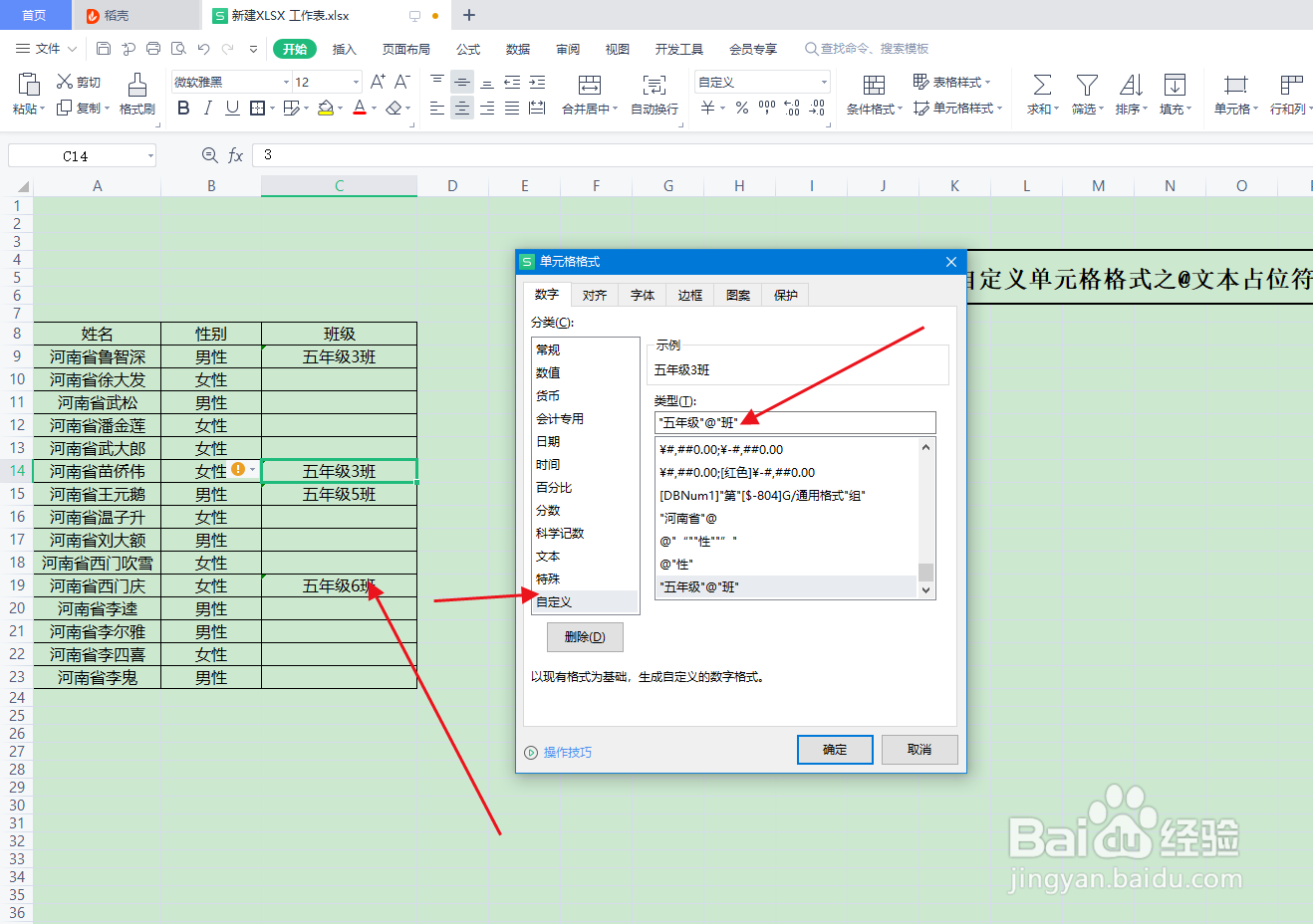1、第一步:目标:分享execl中@文本占位符的巧妙用法。文本素材延续上一节的人名和性别,添加了班级的分列。

2、第二步:我们选择姓名的单元格,然后右击选择设置单元格格式或者点击段落右下角打开设置面板,我们选择数字面板里面的自定义按钮。

3、第三步:我们在自定义类型的输入框中,清除之前的文字,输入""@,""是英文引号,@是文本占位符,可以代表单元格现有的内容。

4、第四步:点击确定按钮,我们可以看到姓名的前面都加上了河南省,这样在其 它情况下加入其它内容都是可以的。

5、第五步:我们选择性别的单元格,目标是在男和女后面加上一个性,还是上一步的操作,不过顺序发生了改变,@"性",输入之后点击确定,可以看到后面加入了性字。


6、第六步:前后都可以加入文字,中间其实也是可以设置的,这次我们设置班级,大概是输入数字显示出所在的班下浪猪敏级。要输入:"五年级"@"班",在班级下面的表格中输入数字就可以显示班级。